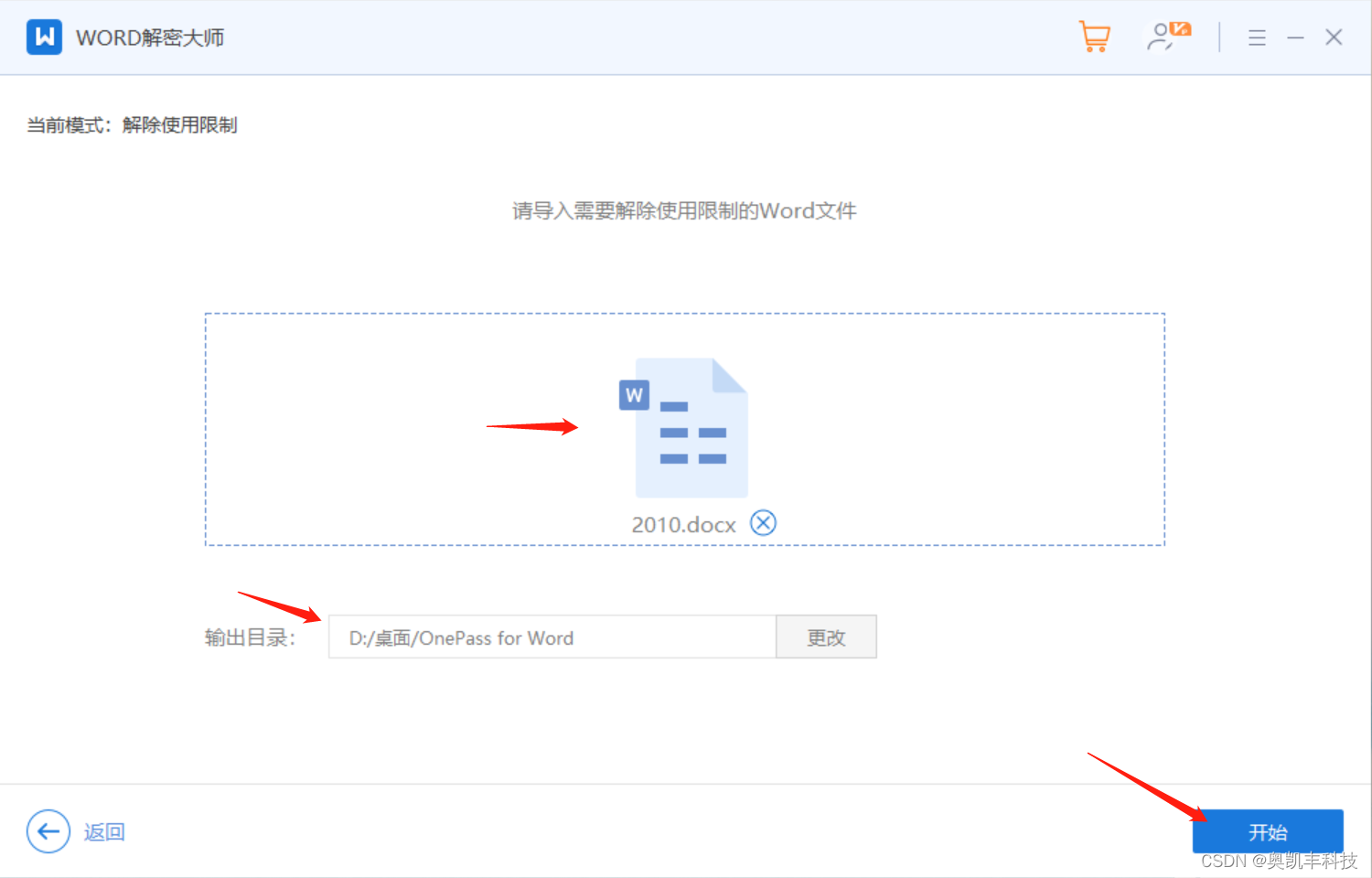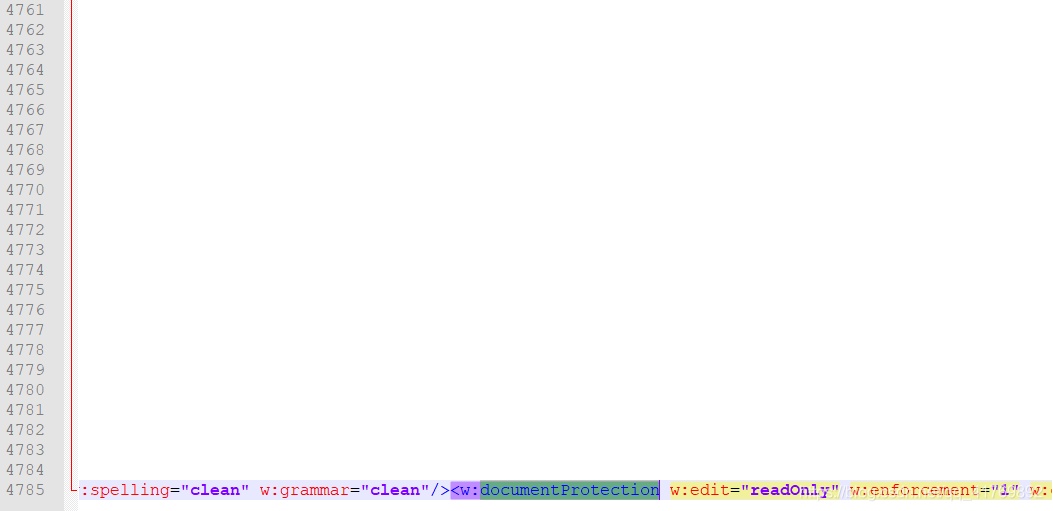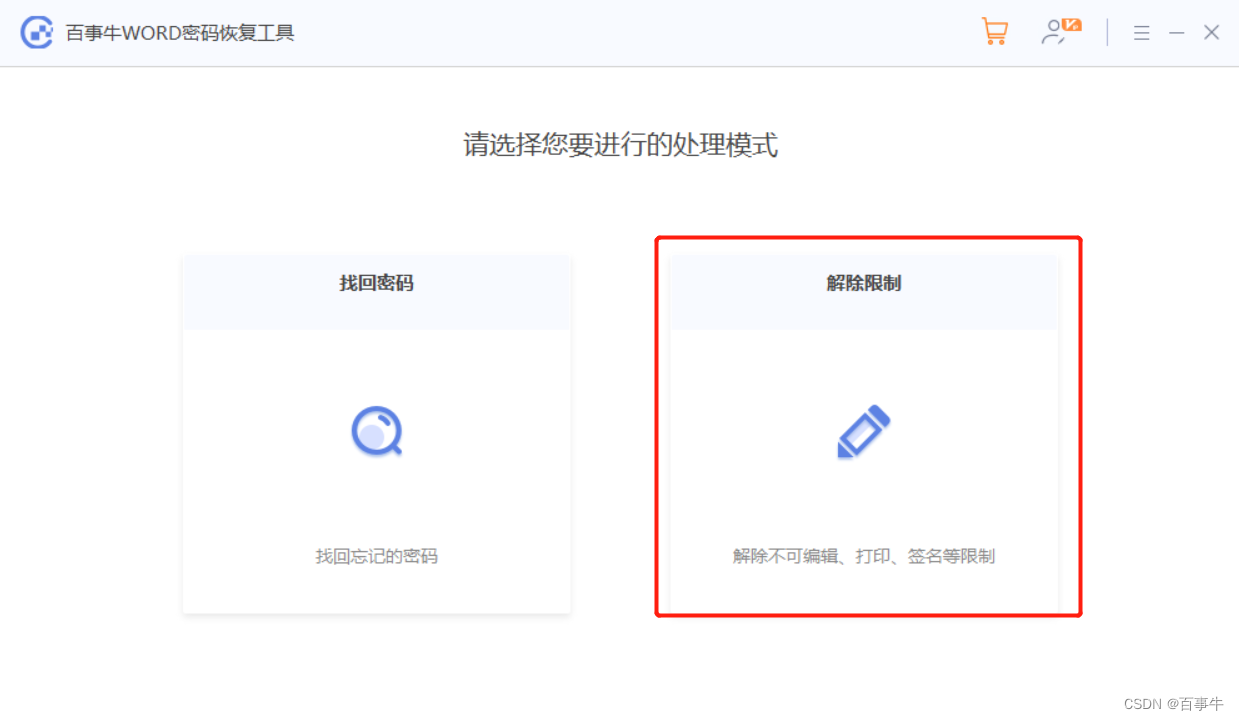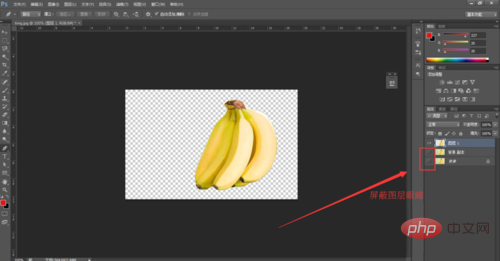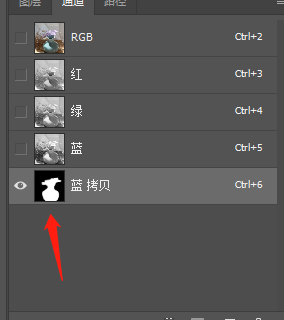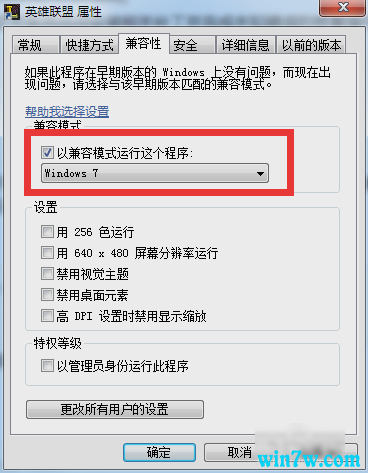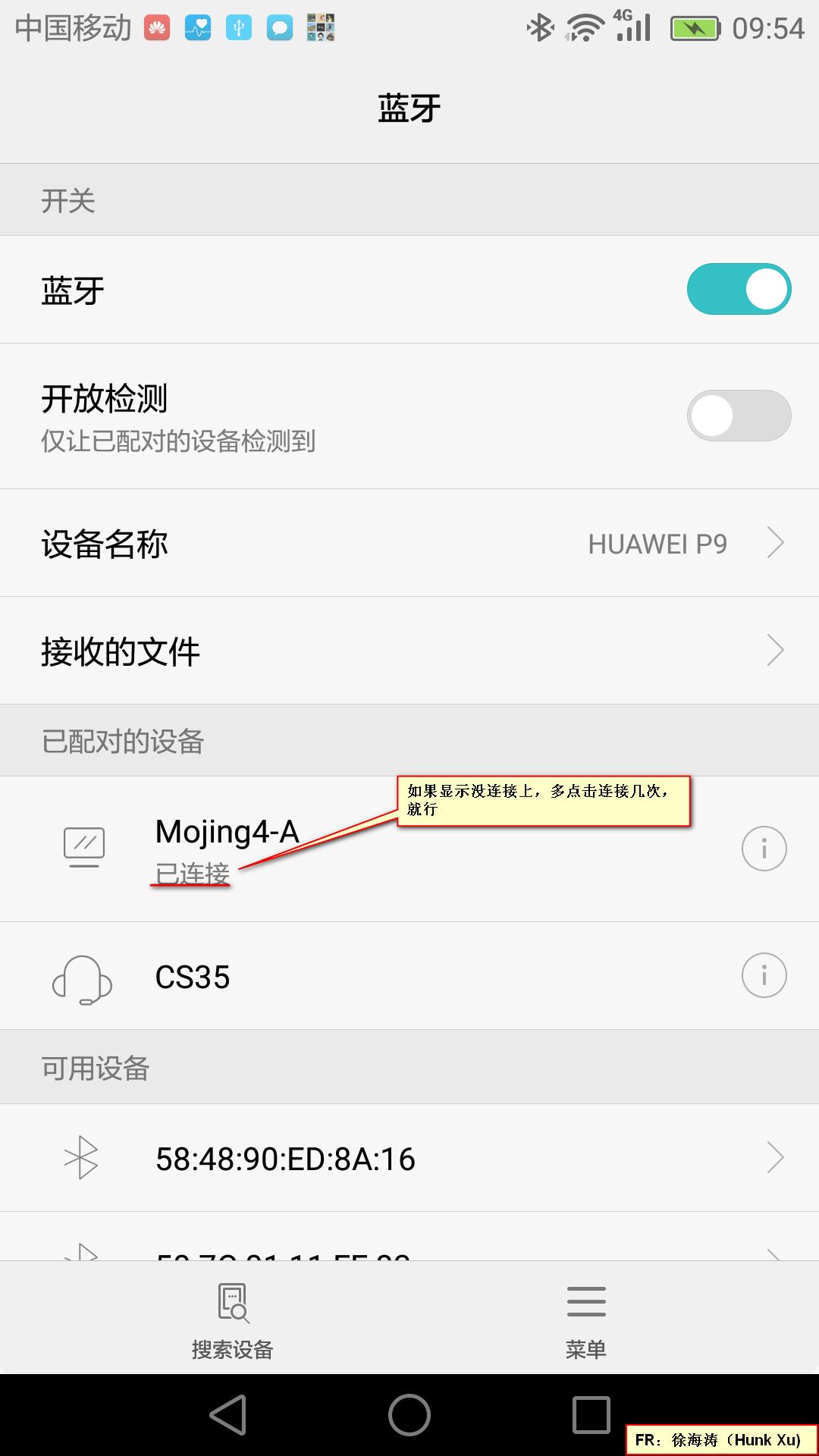word只读模式的修改方法:1、检查一下任务栏中是否打开了两份相同的Word文档,关闭一份之后,就可正常编辑;2、更新系统对应文档的软件版本号,解决兼容性问题;3、硬盘保护模式或者另存到可编辑权限的硬盘空间中进行修改处理。

本文操作环境:Windows7系统,Microsoft Office Word2010版本,Dell G3电脑。
word只读模式的修改方法:
Word文件变成只读模式可能是因为文件被占用、系统软件版本不匹配、文档保存的硬盘收保护或者设置了文档保护等原因造成的。
具体解决办法如下:
1、文件被二次打开,也就是说一个文件被同时打开了两次,文件被占用。可能是由于您打开的时候Word错误的打开两次,检查一下任务栏中是否打开了两份相同的Word文档,关闭一份之后,就可正常编辑;
2、系统自带的软件版本和文档本身的保存的版本不同,部分文档会因此问题只能为只读模式,只能够更新系统对应文档的软件版本号,解决兼容性问题;
3、在其他应用软件下打开word文件,如在foxmail中的附件直接打开word文档,遇到这种情况将附件文档另存后直接打开,可正常编辑;
4、文档保存的硬盘收保护,不支持编辑处理办法:硬盘保护模式或者另存到可编辑权限的硬盘空间中进行修改处理;
5、word文件只读是因为设置了文档保护,在文档中停止保护即可。首先点击Word菜单中的【审阅】-【保护文档】选项,在弹出【限制格式和编辑】的标签页。此标签页也提示文档受保护,以防止误编辑;
6、在【限制格式和编辑】标签页的最下方,点击【停止保护】;然后在弹出【取消保护文档】提示框中,输入保护密码。停止保护就可以解除文档。